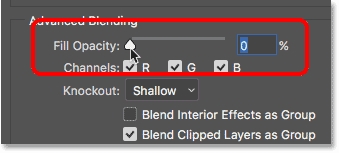ការបង្កើតអត្ថបទដែលមានតម្លាភាពនៅក្នុងកម្មវិធី Photoshop គឺងាយស្រួល - គ្រាន់តែបន្ថយភាពស្រអាប់នៃការបំពេញទៅសូន្យហើយបន្ថែមស្ទីលដែលសង្កត់ធ្ងន់លើវណ្ឌវង្កនៃអក្សរ។
យើងនឹងបន្តទៅមុខទៀតនិងបង្កើតអត្ថបទដែលមានលក្ខណៈច្បាស់ល្អដែលផ្ទៃខាងក្រោយនឹងភ្លឺឡើង។
តោះចាប់ផ្តើម។
បង្កើតឯកសារថ្មីនៃទំហំដែលចង់បានហើយបំពេញផ្ទៃខាងក្រោយដោយខ្មៅ។
បន្ទាប់មកប្តូរពណ៌ផ្ទៃខាងមុខទៅជាពណ៌សហើយជ្រើសរើសឧបករណ៍ អត្ថបទផ្ដេក.
ពុម្ពអក្សរដែលមានបន្ទាត់រលោងនឹងមើលទៅល្អបំផុត។ ខ្ញុំបានជ្រើសរើសពុម្ពអក្សរ "ហ្វត".
យើងកំពុងសរសេរអត្ថបទរបស់យើង។
បង្កើតច្បាប់ចម្លងនៃស្រទាប់អត្ថបទ (CTRL + J) បន្ទាប់មកចូលទៅកាន់ស្រទាប់ដើមហើយចុចទ្វេដងលើវាដោយហៅរចនាប័ទ្មស្រទាប់។
ដំបូងជ្រើសរើសធាតុ ក្រឡោត។ កំណត់ការកំណត់ដូចដែលបានបង្ហាញនៅក្នុងរូបថតអេក្រង់។
បន្ទាប់មកជ្រើសរើសធាតុ វណ្ឌវង្ក ហើយមើលរូបថតអេក្រង់ម្តងទៀត។
បន្ថែម ជំងឺដាច់សរសៃឈាមខួរក្បាល ជាមួយការកំណត់ខាងក្រោម៖
និង ស្រមោល.
ធ្វើរួចចុច យល់ព្រម.
កុំបារម្ភថាគ្មានអ្វីដែលអាចមើលឃើញទេឆាប់ៗអ្វីៗនឹងហាក់ដូចជា ...
ទៅស្រទាប់ខាងលើហើយហៅស្ទីលម្តងទៀត។
បន្ថែមម្តងទៀត ក្រឡោតប៉ុន្តែជាមួយការកំណត់ខាងក្រោម៖
បន្ទាប់មកយើងកំណត់ វណ្ឌវង្ក.
ប្តូរតាមបំណង ពន្លឺខាងក្នុង.
ជំរុញ យល់ព្រម.
បន្ទាប់មកគួរឱ្យចាប់អារម្មណ៍បំផុត។ ឥឡូវយើងនឹងធ្វើឱ្យអត្ថបទមានតម្លាភាព។
អ្វីគ្រប់យ៉ាងគឺសាមញ្ញណាស់។ កាត់បន្ថយភាពថ្លានៃការបំពេញសម្រាប់ស្រទាប់អត្ថបទនីមួយៗដល់សូន្យ៖
អត្ថបទកញ្ចក់បានត្រៀមរួចរាល់វានៅតែបន្ថែមផ្ទៃខាងក្រោយដែលតាមពិតនឹងកំណត់តម្លាភាពនៃសិលាចារឹក។
ក្នុងករណីនេះផ្ទៃខាងក្រោយត្រូវបានបន្ថែមរវាងស្រទាប់អត្ថបទ។ សូមកត់សម្គាល់ថាភាពស្រអាប់នៃរូបភាពដែលបានដាក់ត្រូវតែត្រូវបានកាត់បន្ថយ ("ដោយភ្នែក") ដូច្នេះស្រទាប់អត្ថបទទាបលេចឡើងតាមរយៈវា។
ព្យាយាមកុំធ្វើឱ្យវាភ្លឺពេកបើមិនដូច្នេះទេប្រសិទ្ធិភាពថ្លានឹងមិនត្រូវបានគេបញ្ចេញដូចដែលយើងចង់បានទេ។
អ្នកអាចយកផ្ទៃខាងក្រោយរួចរាល់ឬគូររូបដោយខ្លួនឯង។
នេះគឺជាលទ្ធផល៖
កែសំរួលរចនាប័ទ្មដោយប្រុងប្រយ័ត្នសម្រាប់ស្រទាប់អត្ថបទនិងទទួលបានអត្ថបទថ្លាស្អាត។ មើលអ្នកនៅក្នុងមេរៀនបន្ទាប់។